
iPhone標準の画像くり抜きが便利! 進化しているぞー
背景画像のくり抜き企画の第2弾です。
今回はiPhone専用の機能になっているので、Androidの方はご容赦ください。
第1弾の記事はこちら↓
iPhoneの標準写真アプリ(写真を撮ったら保存されるアプリ)から簡単に背景画像がくり抜けちゃうんです。
しかもけっこう正確で近代的に笑
(アニメーションでキラッとしているので)
それでは、切り抜き方を紹介していきます。
※画像 切り抜き前と切り抜き後の写真
まずはアップデート
読み取り機能を使う場合には最新のバージョンにアップデートしましょう。
※ IOS 16 以上から画像背景の切り抜きが可能になりました!
アップデート方法は、
設定アプリ > 一般 > ソフトウェアアップデート > ダウンロードしてインストール
です。
■対応機種について
iOS 16 以降を搭載した iPhone XS、iPhone XR 以降が対応
やり方
では、この写真をくり抜いていきます。

iPhoneの「写真」アプリを開きます。
そして、切り抜きたい写真をタップし、切り抜きたい部分を長押しタップします。
そうすると "キラッ" とくり抜かれた画像周辺が光り、背景がくり抜かれるので「共有」をタップします。

「画像を保存」をタップする

切り抜いた部分だけが写真アプリに保存されるので、写真アプリを確認してみてください。
応用編
さらに便利機能として、切り抜いた画像をそのまま他のアプリ(LINEやメモなど)にペースト(貼り付け)できるんです!
では、やってみます。
切り抜きたい部分を長押しタップするとキラッと光り、くり抜き画像が浮き上がります。

タップしたまま、反対の手で画面下から上へスワイプすると、直近で使ったアプリが出てきますので、反対の手で画像を貼り付けたいアプリをタップ。
(切り抜いた画像の手はそのままタップ状態)

別アプリに移動してそこにくり抜き画像を貼り付けられます。
※パソコンのドラッグ&ドロップみたいですね。
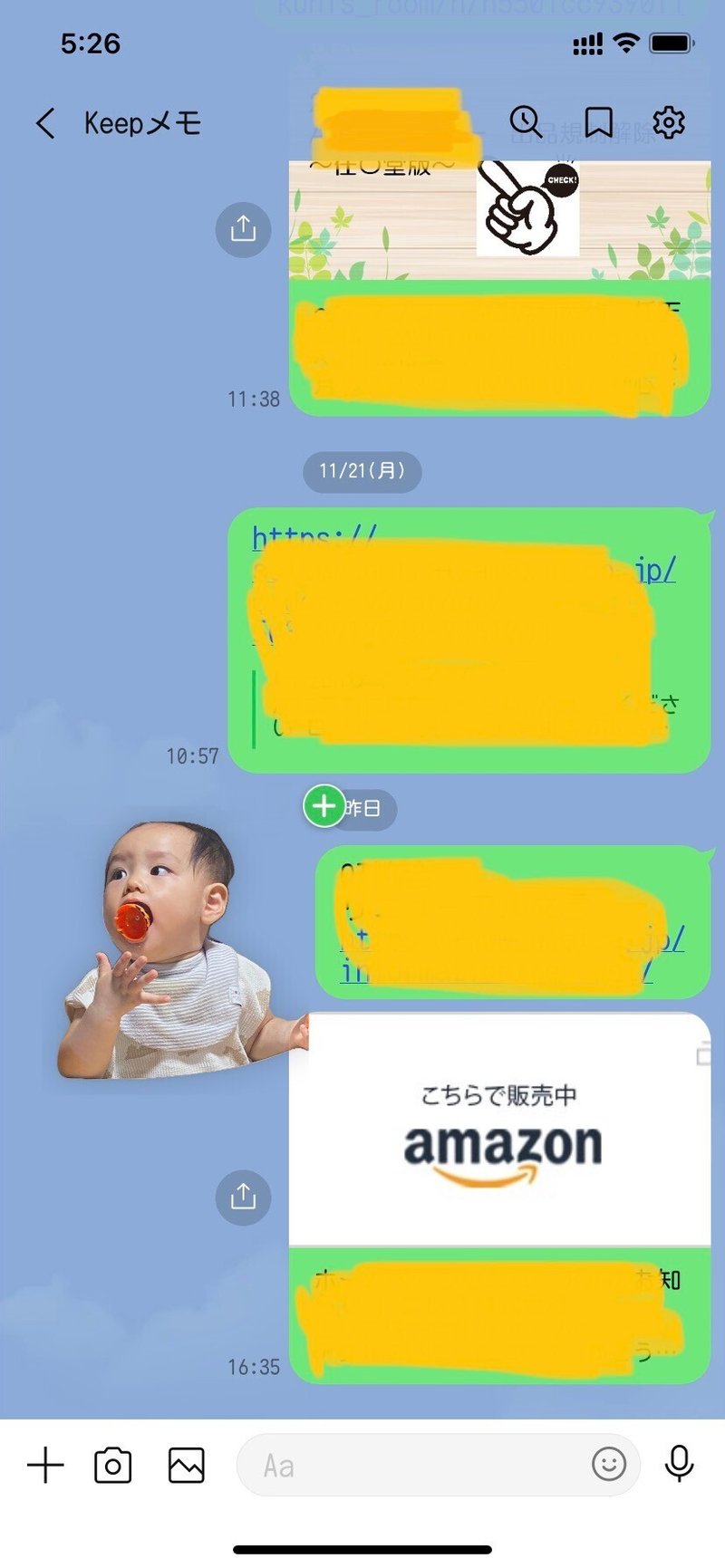
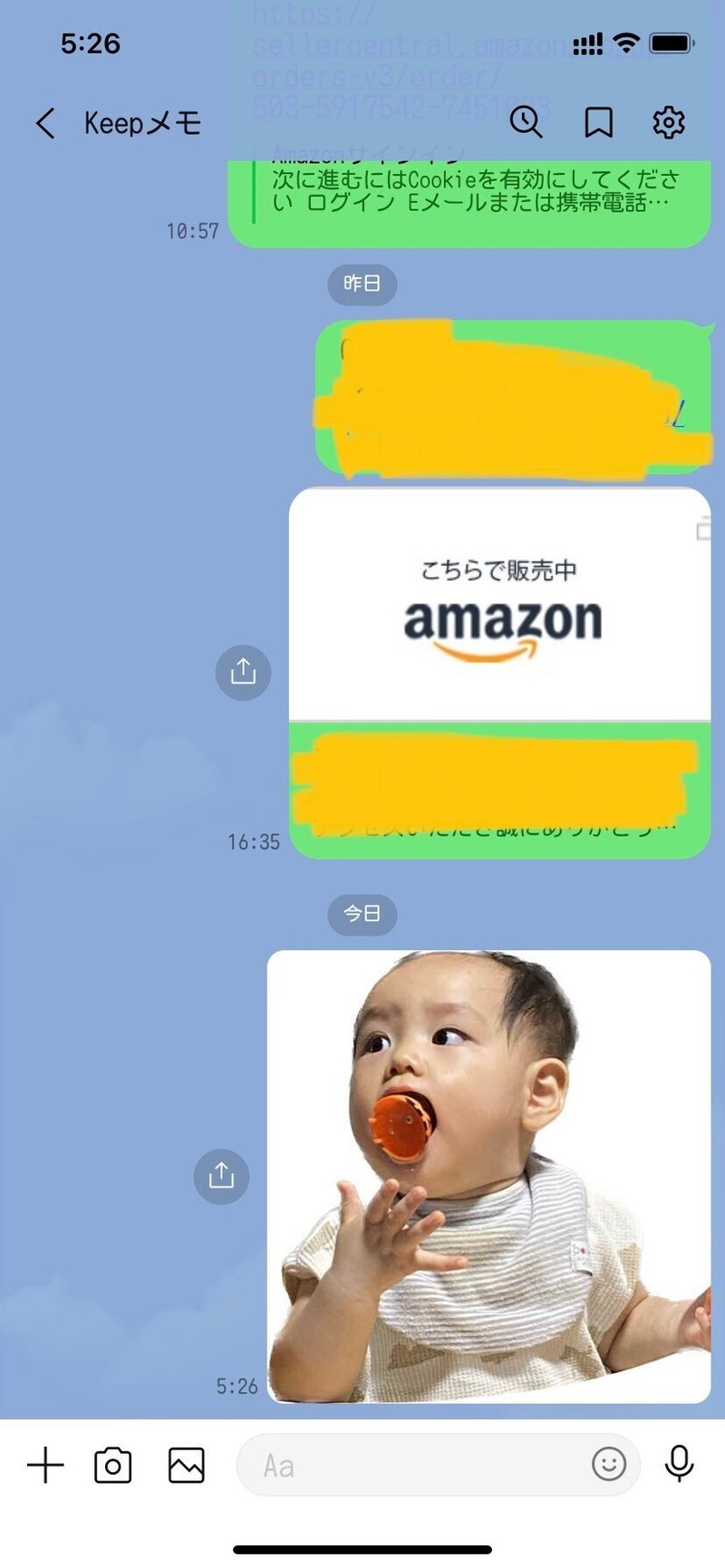
さいごに
背景画像のくり抜き方法は、よく質問されるので、iPhoneの背景くり抜き機能をご紹介しました。
最新機種のiPhoneは目立った進化が乏しくなってきたなぁ〜と思っていたのですが、使いやすさなど(iPhone内部機能)は常に進化していますね。
今回の記事が参考になれば幸いです!
最後まで読んでいただきありがとうございます。
この記事が気に入ったらサポートをしてみませんか?
